Microsoft frigiver ny Git-oplevelse i Visual Studio 2019
2 min. Læs
Udgivet den
Læs vores oplysningsside for at finde ud af, hvordan du kan hjælpe MSPoweruser med at opretholde redaktionen Læs mere
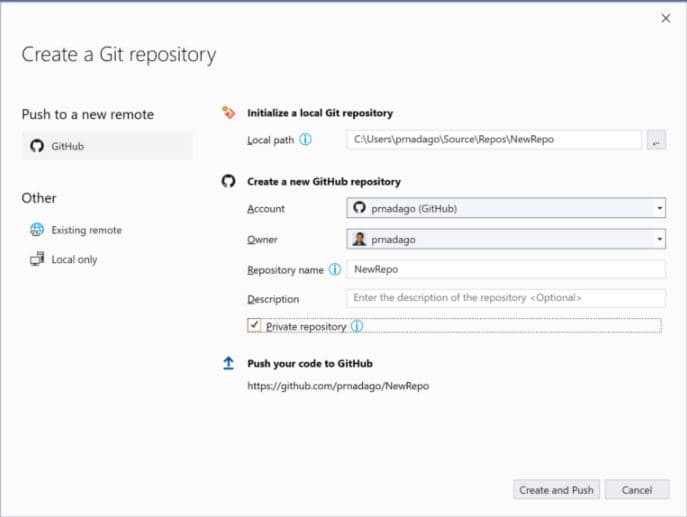
Microsoft annoncerede første gang den nye Git-oplevelse i Visual Studio 2019 sidste år. Baseret på feedback fra udviklere har Microsoft tilføjet nogle nye funktioner og også forbedret ydeevnen. For nylig annoncerede Microsoft, at nyt Git-værktøj nu er standardkildestyringsoplevelsen i Visual Studio 2019 (fra version 16.8).
Nye funktioner i denne nye Git-oplevelse:
- For at komme i gang med Git, lader Visual Studio dig tilføje din lokale kode til Git og GitHub med et enkelt klik. Det Opret et Git-lager dialogboksen indeholder det nye integrerede GitHub-login-flow, der ligner det, vi tilbyder til Microsoft-konti.
- Du kan nu få adgang til dine foretrukne Git-funktioner ved hjælp af Git-menu på øverste niveau. Det er let tilgængeligt via Alt+G-tastaturgenvejen.
- Efter du har åbnet eller klonet et Git-lager, hjælper Visual Studio dig med at komme direkte til din kode. Solution Explorer indlæser roden af depotet og scanner mappen for alle View-filer. I stedet for at skulle søge efter din .sln-fil for at åbne den, registrerer og indlæser Visual Studio løsningen automatisk.
- Den nye Vinduet Git Changes er designet til at give hurtig adgang til almindeligt anvendte Git-operationer, som du har brug for, mens du koder. Du kan oprette nye filialer, gemme, iscenesætte, ændre og foretage ændringer, alt sammen fra samme sted uden at skifte side eller miste kontekst.
- Hvis du kan lide at gennemse og administrere dit lager, behøver du ikke længere at forlade Visual Studio. Den nye Git-oplevelse kommer med en rigt Git Repository vindue der gør det nemt at visualisere hele historien for dit lager.
- Hvis du løber ind i en fusionere konflikt, Visual Studio guider dig nu gennem processen med at løse det. Værktøjsvinduet Git Changes viser tydeligt ikke-sammenflettede ændringer. Den viser også en statusmeddelelse, der angiver, at konfliktløsning er i gang.
Kilde: microsoft








